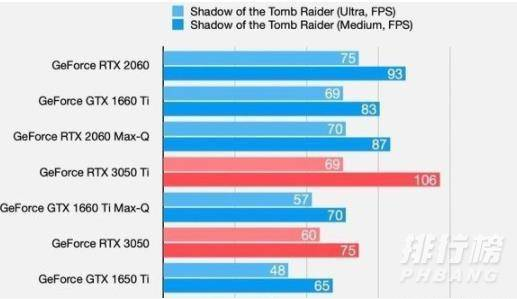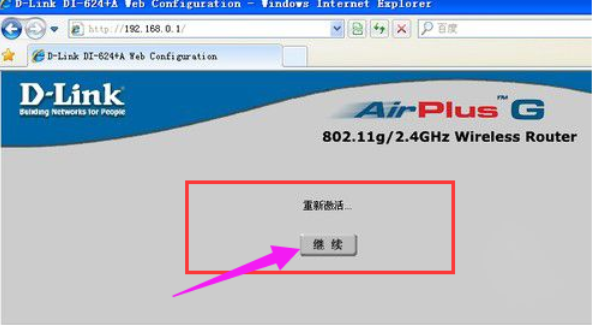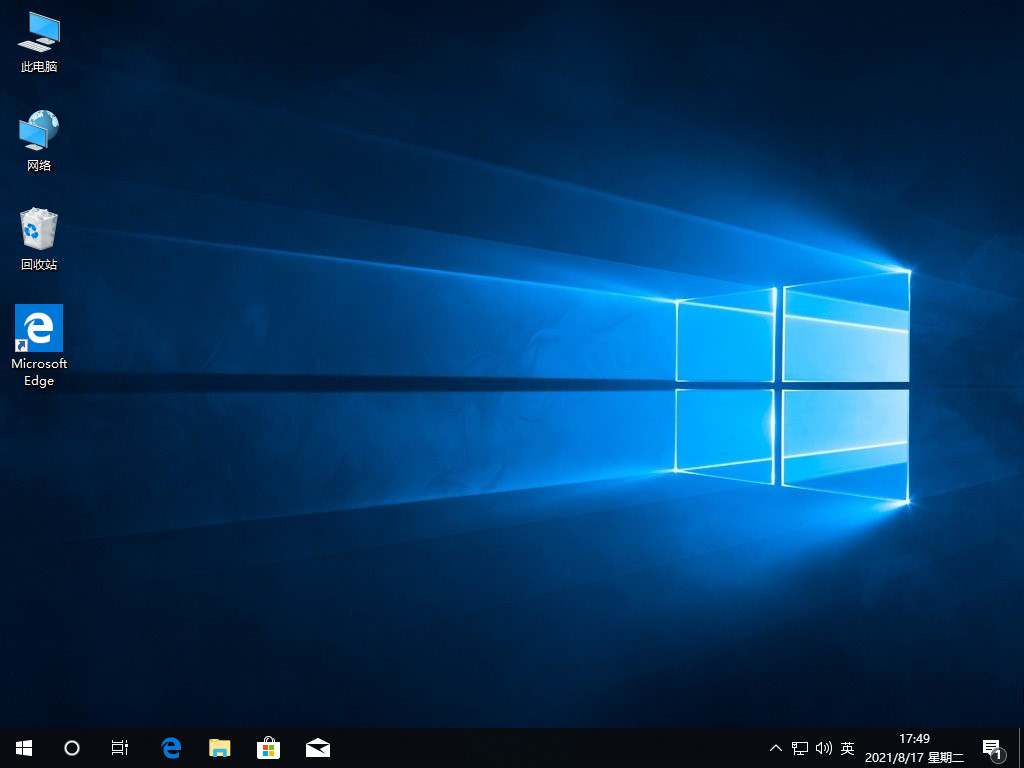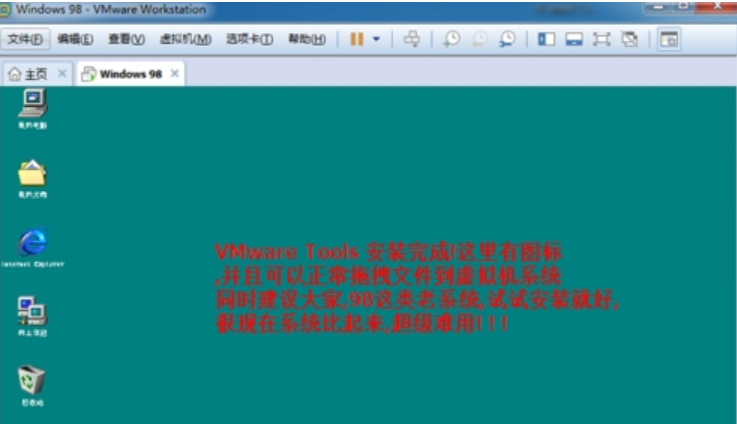重新安装操作系统步骤
不管什么电脑都需要装系统的,系统种类也是非常多的,有些朋友不喜欢现在的系统,就会给电脑重新装系统,那么怎么安装操作系统才好呢,今天我来跟你们说说新安装操作系统步骤教程,我们一起来学习一下吧。
工具/原料:
系统版本:win10系统
品牌型号:联想小新Air 13 Pro
软件版本:小白一键重装系统V2290
WEEX交易所已上线平台币 WEEX Token (WXT)。WXT 作为 WEEX 交易所生态系统的基石,主要用于激励 WEEX 交易平台社区的合作伙伴、贡献者、先驱和活跃成员。
新用户注册 WEEX 账户、参与交易挖矿及平台其他活动,均可免费获得 WXT 空投奖励。
方法/步骤:
借助小白工具在线一键重装系统:
步骤一:首先下载小白一键重装软件并打开,选择我们需要安装的系统。

步骤二:此时就是等待下载系统镜像的环节了。
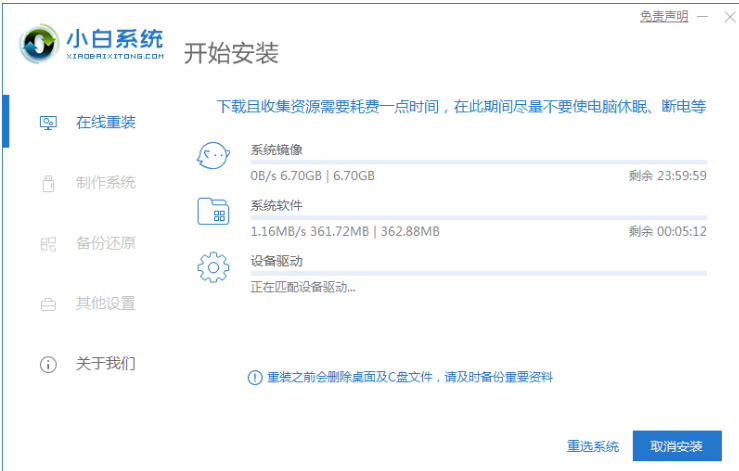
步骤三:部署环境完毕后我们直接重启电脑即可。
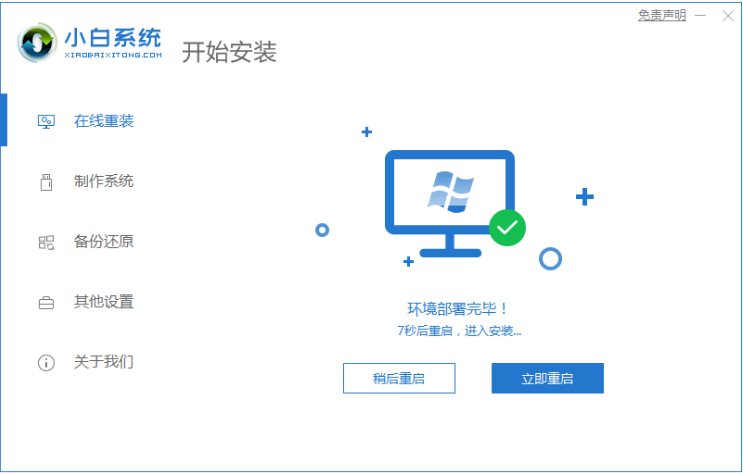
步骤四:重启电脑系统后选择第二个xiaobai pe-msdn online install mode进入 Windows PE系统即可。
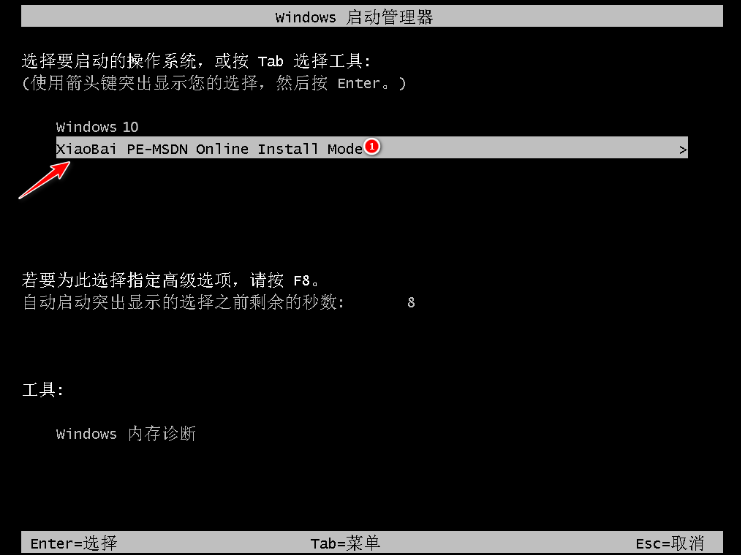
步骤五:电脑进入PE系统后会自动部署安装 Windows 系统,我们只需要耐心等待。
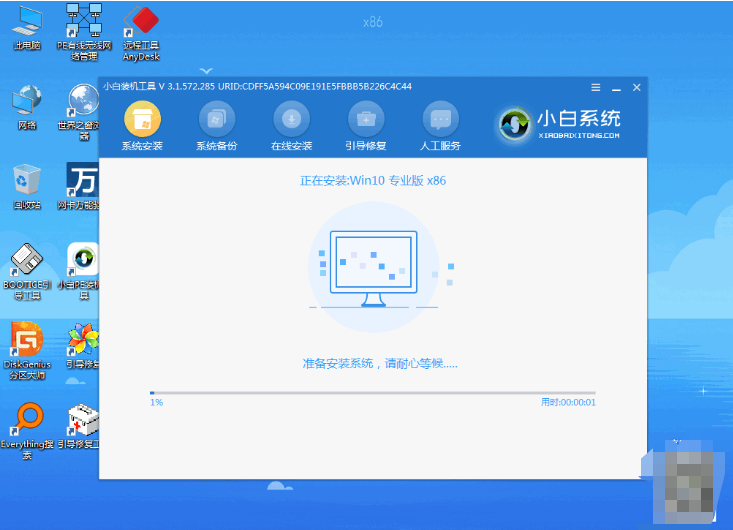
步骤六:等待安装完成之后,我们单击立即重启。
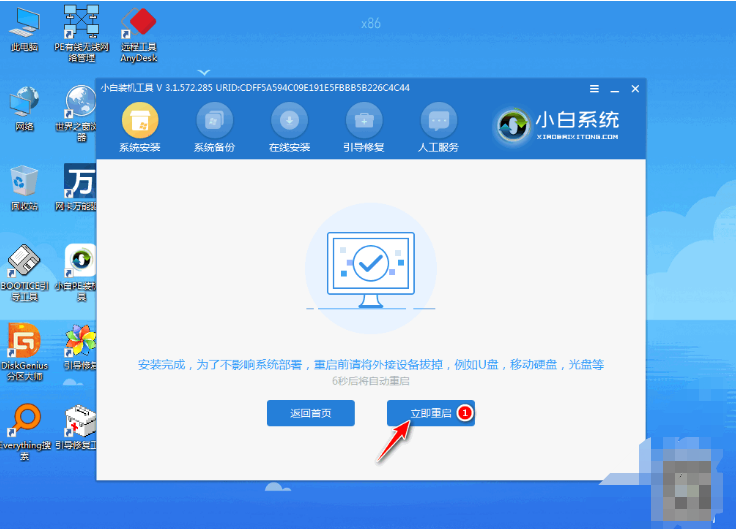
步骤七:然后电脑能进入到新系统桌面就说明安装成功啦。
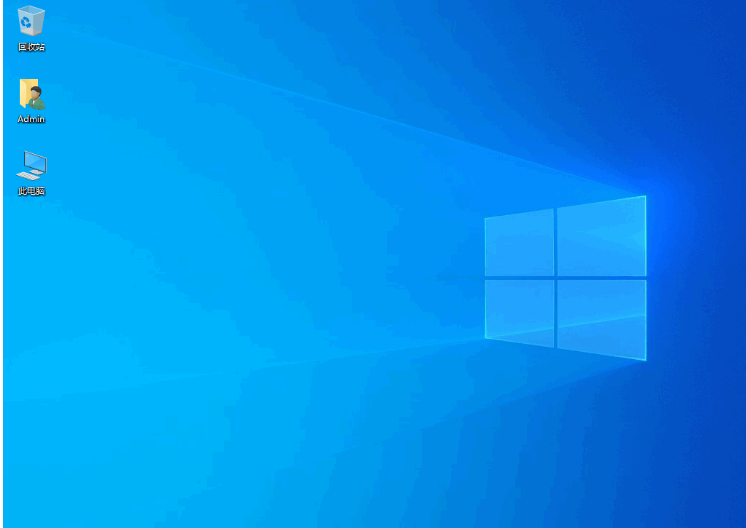
拓展知识:电脑重装系统的相关内容
怎么把电脑重装系统
电脑重装系统后无法连接网络怎么处理
总结:以上就是重新装系统怎么装的步骤教程啦
本站资源均来源于网络或网友投稿,部分资源未经测试,难免存在BUG,所有资源只限于学习研究,不得商用。如使用本站下载的资源造成任何损失或发生侵权行为,均与本站无关。如不接受本声明请勿下载!本站资源如有侵权,请联系QQ:497149677核实后立即删除!
最客资源网 » 重新安装操作系统步骤
最客资源网 » 重新安装操作系统步骤